很多小伙伴之所以喜欢使用Word程序来对文字文档进行编辑,就是以为Word中的功能十分的丰富,能够满足我们对于文字文档编辑的各种需求。在使用Word程序编辑文字文档的过程中,有的小伙伴想要在文档中将表格快速调整为和文档一样的宽度,但又不知道该怎么进行设置。其实很简单,我们只需要在文档中选中表格,然后在布局的子工具栏中打开自动调整工具,最后在下拉列表中选择“根据窗口自动调整表格”选项即可。有的小伙伴可能不清楚具体的操作方法,接下来小编就来和大家分享一下word文档设置表格与页面齐宽的方法。

1、第一步,我们在电脑中右键单击一个文字文档,然后在菜单列表中点击“打开方式”选项,再选择“Word”选项

2、第二步,进入Word页面之后,我们在该页面中先点击打开“插入”工具

3、第三步,在插入的子工具栏中,我们打开“表格”工具,然后在下拉列表中选择一个自己需要的行数和列数,将表格插入文档中

4、第四步,插入表格之后,我们在表格工具的布局子工具栏中打开“自动调整”选项

5、第五步,打开“自动调整”选项之后,我们在其下拉列表中点击选择“根据窗口自动调整表格”选项即可

以上就是小编整理总结出的关于Word文档设置表格与页面齐宽的方法,我们在Word程序中先点击表格,然后打开表格工具下的布局工具,接着在其子工具栏中打开“自动调整”选项,最后在下拉列表中选择“根据窗口自动调整表格”选项即可,感兴趣的小伙伴快去试试吧。
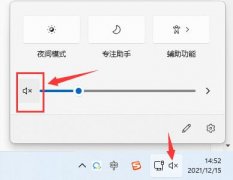 win11玩lol没有声音解决方法
win11玩lol没有声音解决方法
玩游戏的时候声音是非常重要的,没了声音会大大降低游戏体验......
 图形卡驱动问题排查:如果我的图形卡驱
图形卡驱动问题排查:如果我的图形卡驱
图形卡是现代电脑中至关重要的组成部分,它不仅承担着图形处......
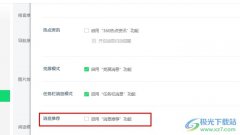 360安全浏览器关闭消息推荐功能的方法
360安全浏览器关闭消息推荐功能的方法
很多小伙伴之所以喜欢使用360安全浏览器,就是因为在360安全浏......
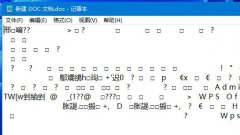 win11文档乱码解决方法
win11文档乱码解决方法
有朋友在win11中打开文档时,遇到了文档乱码的问题,这可能与......
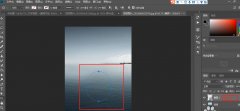 ps如何制作水面波纹效果-用ps制作水面波
ps如何制作水面波纹效果-用ps制作水面波
使用ps如何制作水面波纹效果呢?想必有的网友还不太了解的,为......

Word文档是很多小伙伴都在使用的一款软件,在其中除了可以编辑和处理文本内容,如果有需要我们还可以点击插入表格,图表等元素进行编辑处理。如果我们在Word文档中插入图表后希望为图表...
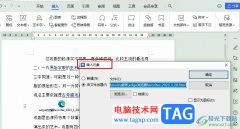
很多小伙伴在对文字文档进行编辑时都会在文档中添加各种内容,例如图片、形状、图表或是文档等。有的小伙伴在使用WPS对文字文档进行编辑时想要将网页文件插入文档页面中,但又不知道该...

平时大家在制作文档内容的时候,可能使用WPS办公软件的情况是比较多的,大家常常在该软件中进行编辑非常多的工作内容和学习资料等,特别是在使用WPS文档编辑的过程中,会需要对一些文字...
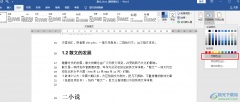
Word是很多小伙伴都在使用的一款文档编辑程序,在该程序中,我们可以对文档进行格式的编辑、页面布局以及主题设计,给背景添加背景色,给文字添加底纹等,让我们的文档页面更加的美观...

Word文档是很多小伙伴都在使用的一款办公软件,在其中我们可以开启修订模式后再对文档内容进行更改,这样就可以保留修改痕迹,方便后续或者同小组的其他人员查看。如果后续我们不再需...

word软件现在已经是大部分用户电脑上的必备办公软件了,给用户带来了许多的好处,也受到了许多用户的喜欢,当用户在word软件中编辑文档文件时,可以感受到其中专业的文字编排功能,能够...

很多小伙伴在对文字文档进行编辑时经常会遇到各种各样的问题,大部分问题都可以使用WPS中的工具进行解决。有的小伙伴在使用WPS对文字文档进程编辑时就会遇到需要将文档中所有小写字母变...

word作为一款用户常用的文字处理工具,受到了许多用户的喜欢,在word软件中用户可以体验到强大且专业的功能,这些功能吸引了不少用户前来下载使用,且帮助用户提升了的编辑效率,所以...
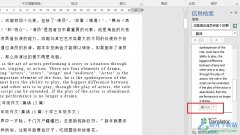
很多小伙伴在使用Word程序对文字文档进行编辑的过程中经常会需要对文字文档进行翻译,有的小伙伴想要将翻译结果插入文档中时通常会选择在网页中使用翻译程序,然后再复制并粘贴翻译结...
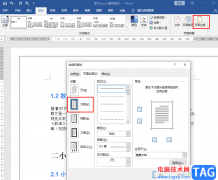
Word是一款功能十分丰富的文字文档编辑程序,在这款程序中,我们可以使用插入功能在文档中插入图片、图表或是页眉页脚,也可以使用布局功能调整文字方向、纸张方向以及大小,使用起来...

很多小伙伴在使用Word程序对文字文档进行编辑的时候经常会遇到各种各样的问题。我们在日常生活中经常会需要使用Word来编辑封面或是协议等材料,在需要填写内容的地方,我们需要添加横线...
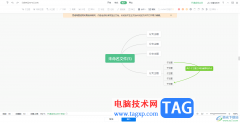
在WPSWord文档中,我们需要进行各种文档的编辑设置,有些时候还会在文档中插入思维导图的情况,那么就可以直接通过该文档工具提供的思维导图功能进行创建即可,在创建思维导图的时候,...

越来越多的用户在遇到文档文件的编辑问题,都会选择在word软件中来解决,这是因为word软件中有着专业的文字处理功能,例如其中的文字编排功能,可以让用户获得美观整齐的页面排版样式,...

有的小伙伴在使用WPS软件对文字文档进行编辑的过程中经常会遇到各种各样的问题,大部分问题都可以使用WPS中的功能进行解决。有的小伙伴在文档中插入图片之后,可能会遇到图片跟随文字变...
现在是讲效率的年代,我们怎样才能够在Word中快起来呢?下面是小编觉得word中最实用10个应用技巧。 1.快速定位到上次编辑位置 打开Word文件后,按下Shift+F5键您就会发现光标已经快速...